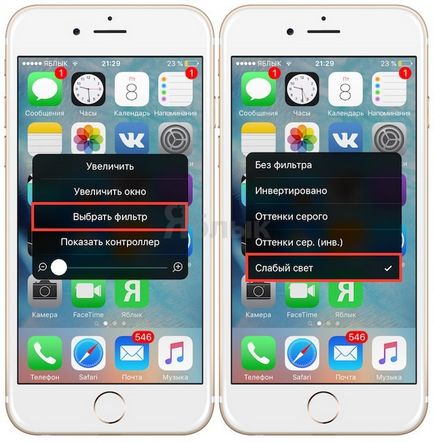15 funcții iphone Anonymous, care s-ar putea să nu știți, iPhone știri, iPad și Mac

Ballroom cincisprezece caracteristici utile care te vor face cu adevărat „avansat» utilizator de iPhone.
Cum să tren iPhone dial rapid text utilizate frecvent
De fiecare dată din nou, să introducă pe deplin cel mai frecvent utilizate textul și expresii - procedura este foarte enervant.
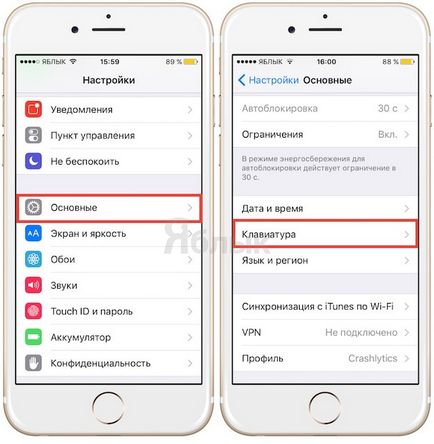
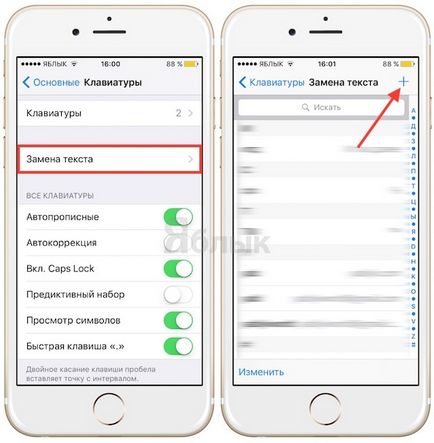
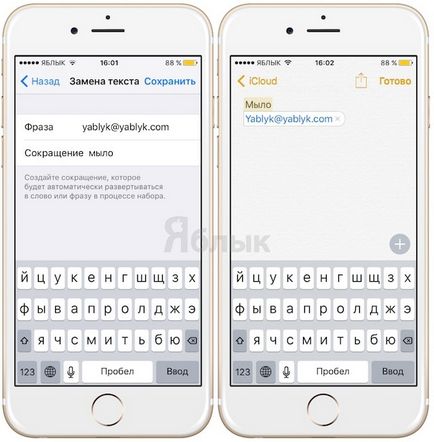
În acest fel, se poate conduce cu ușurință, de exemplu, numărul pașaportului, numele, etc. Încercați-l, este foarte convenabil.
Cum să adăugați sau să modificați ordinea de tastaturi virtuale
Lucrul cu stabilit în tastatura standard, implicit iPhone nu permite utilizarea la maximum a întregului său potențial. Există un număr de aplicații, tastatura adaugă o mulțime de funcții interesante și utile - din traducerea textului într-o limbă străină înainte de a trimite amuzante GIF-imagini.
Încercați, de exemplu, dintr-o parte a tastaturii plasat mai jos:
Activează o nouă tastatură după ce este instalat, puteți de-a lungul drum: Setări -> General -> Tastatură -> Tastatură -> tastatură nouă.
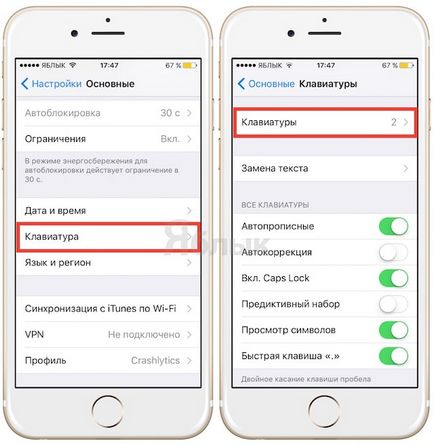
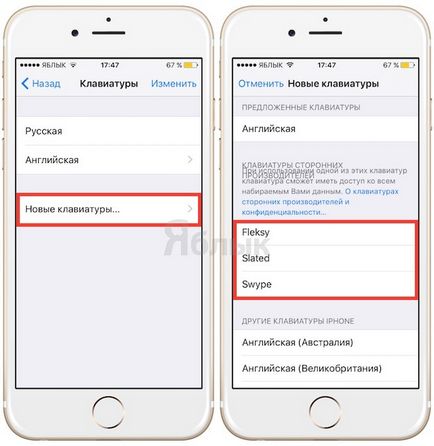
Pentru a lucra cu o tastatură este necesar pentru a oferi acces deplin la iOS. Pentru a face acest lucru, faceți clic pe numele tastaturii și glisați comutatorul în poziția ON, iar apoi confirmați intențiile selectând Activare.
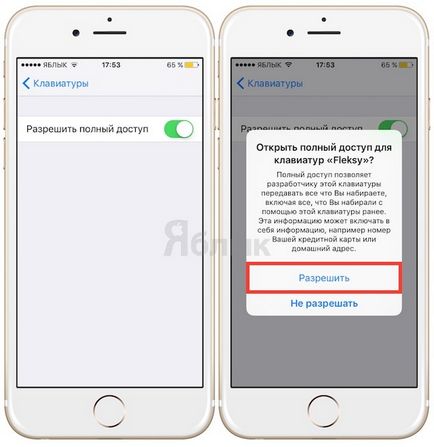
Ordinea de tastaturi din listă pot fi modificate făcând clic pe butonul „Change“, în colțul din dreapta sus. Acest lucru va permite să știe exact ce apare tastatura de comutare următoare.
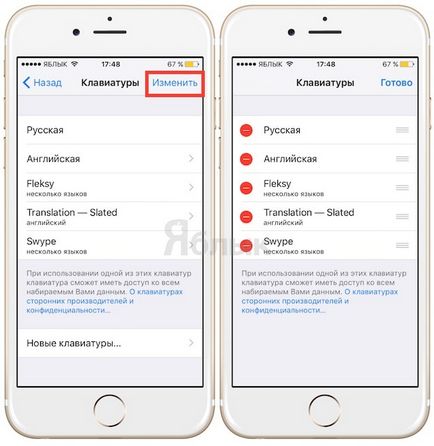
Comutați tastatura făcând clic pe pictograma sub forma unui glob, în colțul din stânga jos a tastaturii sau în setarea activă.
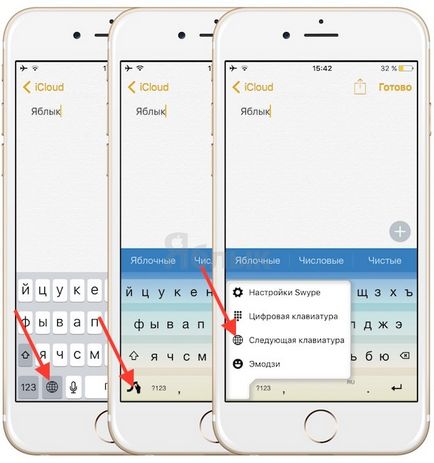
Deconectarea apeluri și notificări pe timp de noapte sau la prânz

Accesând „Nu deranjați“ vă permite să opriți sunetul pentru apeluri, alerte și notificări care sunt primite pe un dispozitiv blocat. Utilizatorul poate programa un timp sau selectați abonații ale căror apeluri li se permite să ia.
Pentru a activa funcția, trebuie să mergeți la meniul „Setări“ și selectați „Manual“.
Acest lucru poate fi făcut, de asemenea, la un punct de control, făcând clic pe pictograma semiluna.
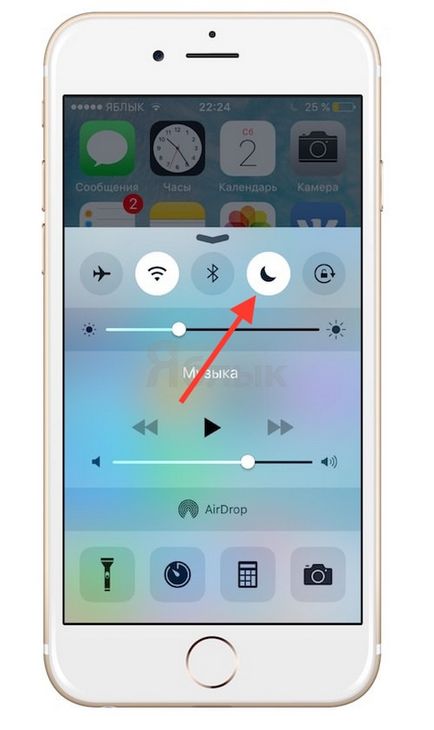
Cum de a gestiona iPhone-ul folosind cap

Activați funcția de control al dispozitivului folosind mișcări ale capului, puteți merge la Setări -> General> Accesibilitate -> comutator de control și selectați Add New ... în switch-uri.
Următoarele indică camera ca gest selectați sursa (mișcarea capului spre dreapta sau spre stânga) și acțiunea pentru care va răspunde.
Cum de a ascunde unele aplicații neutilizate „native“ care nu pot fi eliminate
iPhone-ul vine cu o duzină de aplicații care nu pre-instalate pe care utilizatorul nu le poate elimina. Acest lucru este foarte incomod, dat fiind faptul că multe dintre ele nu vor fi folosite practic. Fie că aceasta poate, unele aplicații neutilizate pot fi eliminate din ecranul de start.
Pentru a face acest lucru, mergeți la „Settings“ în secțiunea „General“, selectați „Limitări“. Apoi, trebuie să introduceți parola și specificați care pictogramele ar trebui să se ascundă din ecranul de start.

Din păcate, puteți ascunde numai pictograme de aplicații: Safari, aparat de fotografiat, FaceTime, iTunes Store, podcast-uri și știri.

Cum să vă asigurați că, atunci când suni, primiți mesaje și notificări lumina blițului
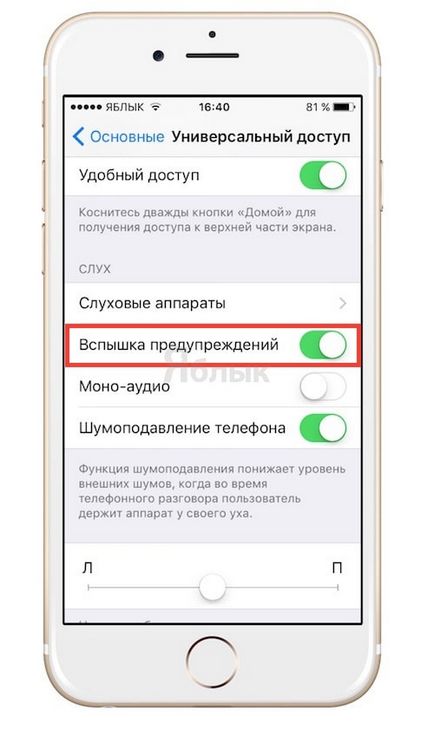
Cum se setează vibrații diferite pentru contacte individuale
Vedeți cine suna, nu poate doar tonuri de apel, dar, de asemenea, prin vibrația sunetului. Pentru a stabili o anumită vibrație pentru contacte individuale, trebuie să mergeți la Setări -> Sunete -> Ton de apel -> Vibrații -> Creare vibrație.
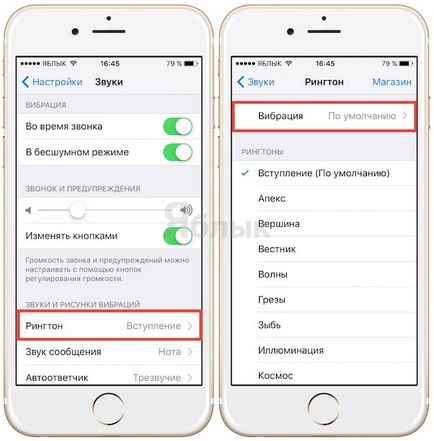
Cere un model de vibrații puteți utiliza robinetele de pe ecran. Creat eșantion ar trebui să fie numit și salvat.
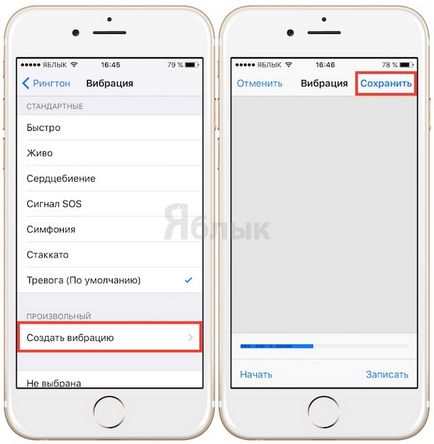
Această vibrație va fi setat automat ca implicit pentru toate notificările, deci înainte de a părăsi meniul, setările anterioare ar trebui să fie returnate - niciun filtru selectat.
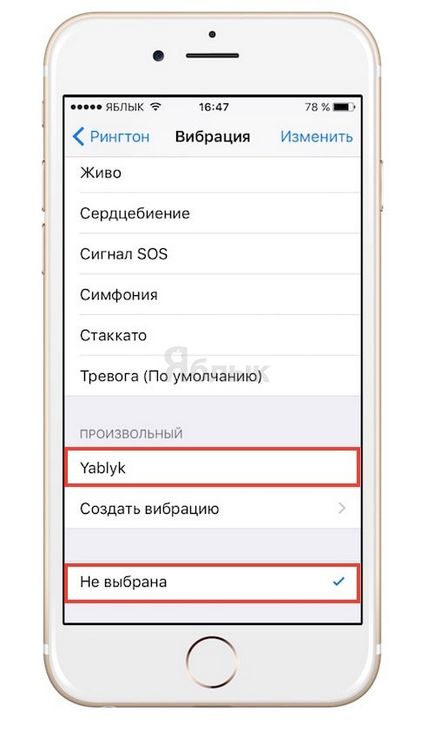
Pentru a stabili o vibrație predeterminată la o anumită persoană ar trebui să meargă la lista de contacte, selectați dorit, apăsați butonul Modificare și specificați șablonul stocat în „Vibrații“.
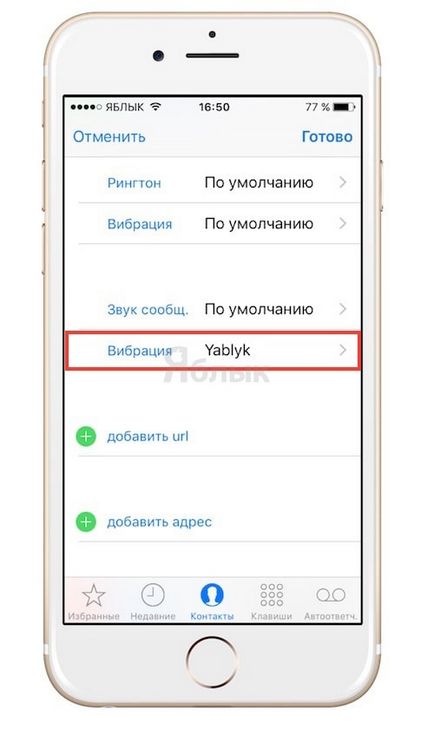
Cum de a răspunde la mesajele de pe ecranul de blocare fără a introduce o parolă
Răspunsul la mesajele de pe ecranul de blocare este foarte simplu - doar suficient pentru a ține pe stâlpul din stânga, activând astfel funcția „Răspuns“.

De unde știi ce aplicații utilizează cel mai mult bateria
Aflați mai aplicația consumatoare de energie, puteți accesând Setări -> Acumulator -> Utilizare baterie.
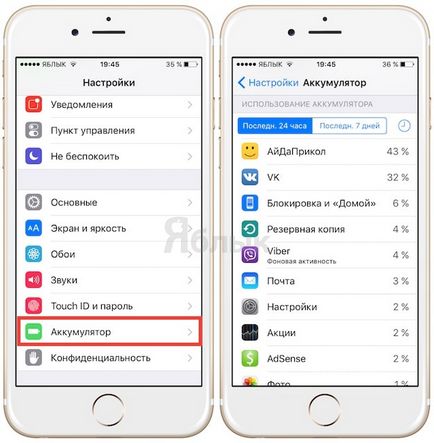
Cum pentru a vedea harta ascunse toate locurile în care el a fost un proprietar iPhone
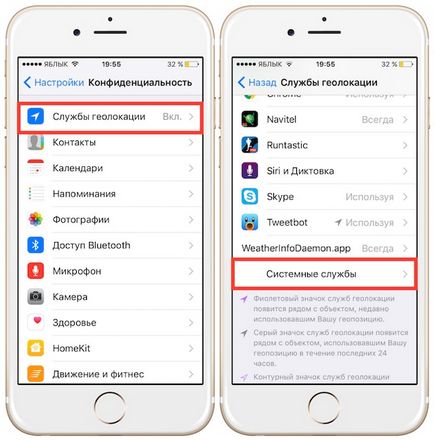
Toate locurile vizitate de către utilizator, sortate de orașe. După ce faceți clic pe numele orașului pentru a deschide o hartă cu locația și ora exactă a vizitei.
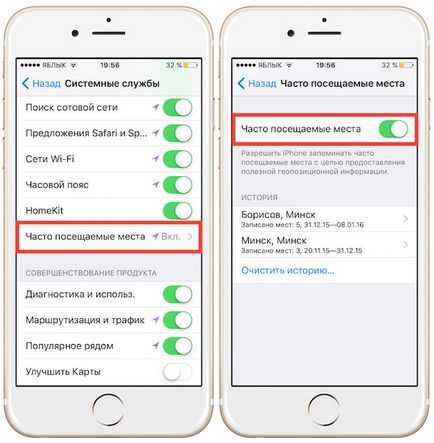
Cum se activează modul de economisire a energiei
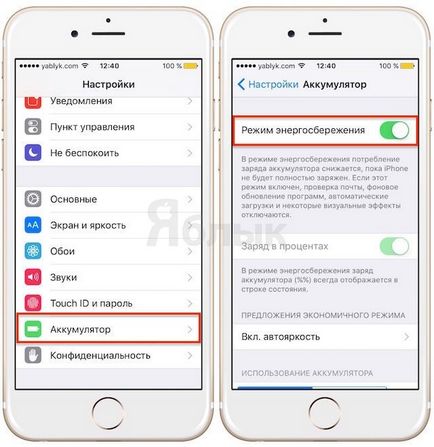
modul de economisire a energiei este oprit automat atunci când acumularea unitate de încărcare de 80%.
Cum pentru a vizualiza capturi de ecran și selfie în albume fotografii separate, aplicația
Poate pentru unii va fi o veste, dar iPhone salvează automat fotografiile realizate cu o cameră frontală, și capturi de ecran în afară de restul.
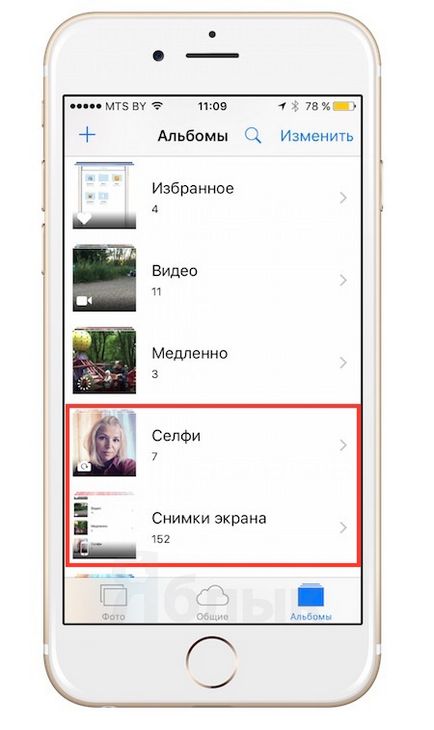
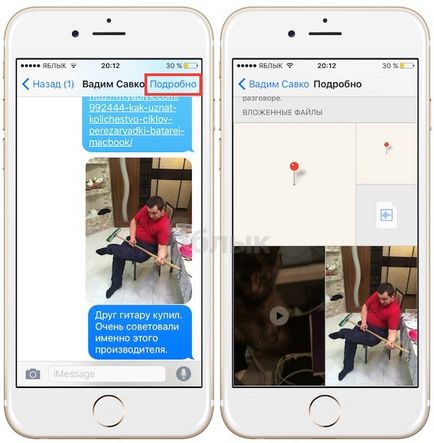
Cum de a împărtăși locația curentă în aplicația „Mesaje“ pentru o anumită perioadă
Specificați locația mesajului poate fi în meniul „Mai multe“. Marcajul este stabilită permanent, de exemplu, timp de o oră sau până la sfârșitul zilei.
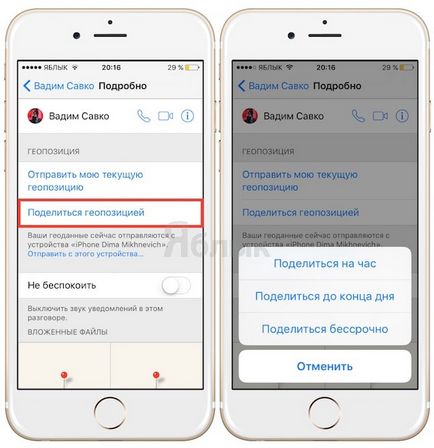
Cum de a reduce nivelul de luminozitate la un nivel mai jos setările propuse
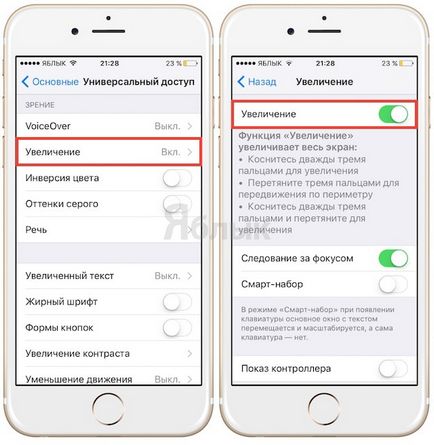
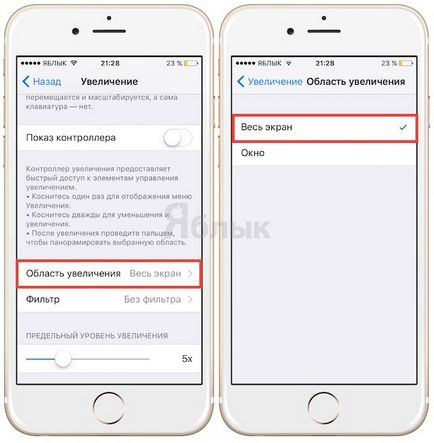
După triplu atinge ecranul cu trei degete (apăsare trebuie să rapid) apare meniul, în care trebuie să faceți clic pe „Selectați filtrul“ și bifați „lumină slabă“. Acum, reduce luminozitatea sub nivelul minim stabilit de Apple, puteți utiliza triplu atingere pe ecran.